
Cómo hacer una copia de seguridad de los contactos Android en Outlook [100% funcionando]

Es una visión mantener una copia de seguridad de los contactos de su teléfono Android en algún lugar, especialmente cuando hay más contactos de los que puede contener su teléfono Android y el sistema borra los contactos antiguos cuando se reciben nuevos; cuando la tarjeta que almacena sus contactos está arruinada; y cuando recupere los valores predeterminados de fábrica. La última vez, hablamos sobre cómo sincronizar los contactos Android con Gmail, y esta vez nos gustaría mostrarle cómo hacer una copia de seguridad de los contactos del teléfono Android a Outlook.
Los datos se pueden perder cuando toca incorrectamente el botón "Eliminar", formatea o restablece de fábrica su teléfono Android. Por lo tanto, vaya a su teléfono y haga una copia de seguridad de Android contactos en Outlook se está volviendo cada vez más esencial. Aquí, vamos a compartirle dos formas eficientes de sincronizar los contactos telefónicos Android con Outlook para realizar una copia de seguridad.
Forma 1: Hacer una copia de seguridad de los contactos Android en Outlook a través de un archivo CSV
Forma 2: Sincronizar los contactos Android con Outlook para realizar una copia de seguridad con un solo clic
El primer método que queremos presentarle es usar un programa para exportar contactos desde el teléfono Android a la computadora y guardar los contactos exportados como archivo CSV; luego sincronice el archivo CSV con Outlook para realizar una copia de seguridad. Todo el proceso es un poco difícil. Si desea una forma más fácil, puede saltar directamente a la forma 2.
Paso 1: Exportar contactos Android en un archivo CSV
Descarga Coolmuster Lab.Fone for Android aquí e instálalo en tu computadora:
1. Inicie Lab.Fone para Android y conecte su teléfono Android a la computadora con un cable USB.
2. Seleccione "Contactos" y haga clic en "Siguiente" para permitir que el programa escanee su teléfono Android.
3. Obtenga una vista previa de los contactos escaneados y seleccione los que desea exportar.
4. Haga clic en "Recuperar" y elija CSV como formato de salida.
Luego, puede obtener sus contactos telefónicos Android en un archivo CSV en su computadora.

Paso 2: Abre Outlook
Abra Outlook y vaya a la esquina superior izquierda para hacer clic en "Archivo". Desplácese hacia abajo para elegir "Abrir" > "Importar". A continuación, aparecerá una ventana emergente que te preguntará qué acción quieres realizar.
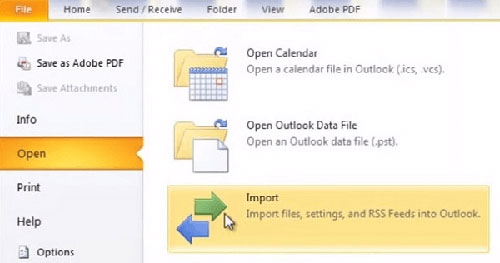
Paso 3: Importar contactos CSV a Outlook
Hay varios programas desde los que puedes importar contactos. Aquí, sólo tienes que seleccionar la opción de "Importar desde otro programa o archivo" y luego hacer clic en "Siguiente". Esto abrirá otra ventana, en la que debe elegir "Valores separados por comas (Windows)" y luego hacer clic en "Siguiente".
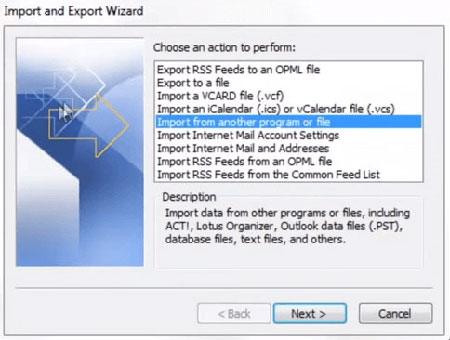
Paso 4: Selecciona los contactos CSV que quieres importar
Desde la nueva ventana, debe buscar el archivo que desea importar y hacer clic en "Siguiente". Solo asegúrese de que la carpeta "Contactos" esté resaltada y luego puede hacer clic en "Siguiente".
Nota: Si ya tienes contactos en tu Outlook, es mejor que marques "No importar elementos duplicados" para que los contactos de tu Outlook se excluyan de la importación.
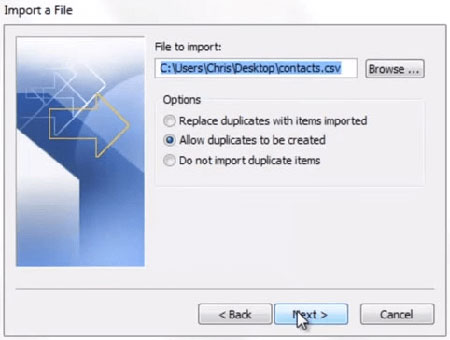
Paso 5: Sincronizar los contactos Android con Outlook
Por cierto, puede cambiar la configuración de contacto según sus necesidades. Después de eso, el proceso de sincronización comenzará de inmediato. Cuando finalice, haga clic en "Finalizar" y todos sus contactos Android se sincronizarán con Outlook con éxito.
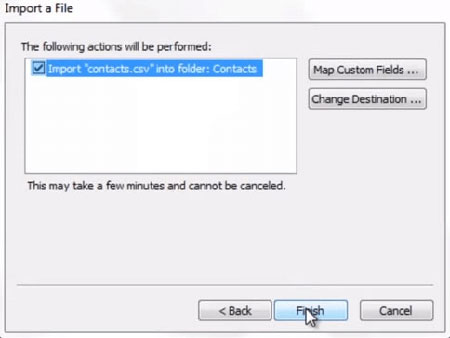
Consejos: Mantener una copia de seguridad de tus contactos Android en tu ordenador también es una buena opción. Aquí hay una guía que le indica cómo transferir contactos Android a la computadora para realizar una copia de seguridad.
Aquí también hay una forma de hacer una copia de seguridad de los contactos telefónicos Android con un solo clic en Outlook. Todo lo que necesitas es Coolmuster Android Assistant (para todas las versiones Windows). Es capaz de ayudarlo a transferir contactos desde el teléfono Android a Outlook con solo un clic. Además, Android Assistant también puede ayudarlo a editar y administrar los contactos telefónicos Android en la computadora, e importar/exportar sus datos telefónicos Android desde/hacia la computadora, incluidos contactos, mensajes de texto, registros de llamadas, fotos, videos, música, documentos y otros tipos de archivos.
Características clave de Coolmuster Android Assistant:
- Copia de seguridad, importación, eliminación, edición de contactos en la computadora directamente.
- Un clic para hacer una copia de seguridad y restaurar todos los datos en su dispositivo Android.
- Agregue, elimine e importe registros de llamadas, SMS y archivos multimedia Android en la computadora.
- Instale, desinstale y haga una copia de seguridad de las aplicaciones Android en la computadora.
- Envíe y responda mensajes de texto directamente desde la computadora.
- Es compatible con modelos Android en general, como Samsung, HTC, LG, ZTE, HUAWEI, Sony, etc.
No te puedes perder:
Cómo hacer una copia de seguridad de los registros de llamadas Android en la computadora
Cómo hacer una copia de seguridad de las fotos Android en la nube
Siga leyendo para ver cómo usar este Android Assistant para hacer una copia de seguridad de los contactos Android en Outlook con 1 clic. En primer lugar, debe hacer clic en el siguiente botón para instalar este software en su PC o computadora Mac.
Pasos para hacer una copia de seguridad de los contactos Android en Outlook con un solo clic:
Paso 1. Inicie el Android Assistant instalado y vincule su teléfono Android a la misma computadora a través de un cable USB. Una vez habilitada la conexión, el software detectará el dispositivo Android conectado y lo mostrará en su interfaz principal.
Nota: Primero debe habilitar la depuración USB en su teléfono Samsung si no lo ha hecho antes.

Paso 2. Toque la pestaña Contactos en el menú del lado izquierdo y luego se escanearán todos los contactos de su teléfono Samsung. Simplemente obtenga una vista previa y seleccione los contactos de los que desea hacer una copia de seguridad en Outlook.
Paso 3. Luego, vaya al menú superior para hacer clic en las opciones "Exportar" > "Exportar a Outlook" para transferir contactos desde el teléfono Android conectado a Outlook.

Por cierto, también puede hacer clic en "Importar" > opción "Importar desde Outlook" para importar contactos de Outlook a su teléfono Android. Sería muy útil cuando eliminas accidentalmente tus contactos en el teléfono Android. Android Assistant facilita a los usuarios la copia de seguridad y restauración de contactos Android a/desde Outlook. Simplemente descárguelo gratis para explorar más funciones.
Artículos relacionados:
Cómo copiar archivos entre el teléfono HTC y la computadora
Recuperar mensajes de texto eliminados del teléfono celular Samsung

 Transferencia Android
Transferencia Android
 Cómo hacer una copia de seguridad de los contactos Android en Outlook [100% funcionando]
Cómo hacer una copia de seguridad de los contactos Android en Outlook [100% funcionando]





